在Excel365中设置数据验证时,对于数据来源中的重复值单元格下拉菜单中会自动去除重复,只保留不重复值。如下图,在数据验证中选择包含重复值的B3:B6单元格区域为数据来源:
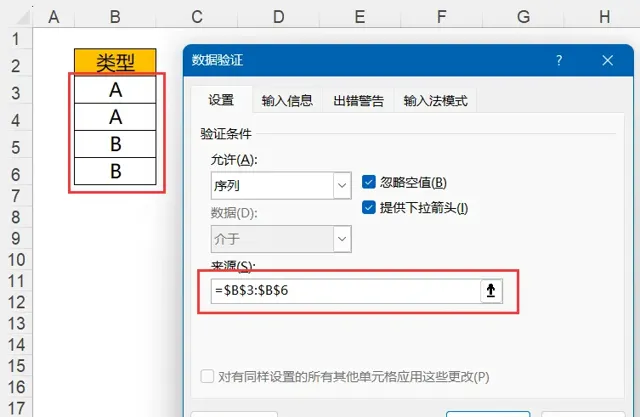
设置完成后,单击下拉按钮,弹出的备选项中只保留一个A和一个B,自动去掉了重复值。
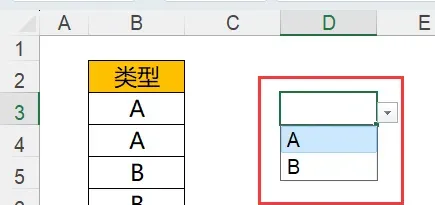
利用这个特性,可以在Excel 365中利用一个公式,实现任意N级的关联下拉菜单。
如下图,在名称为「数据」的工作表中以标准二维表的方式存储着省、市、县、区的信息( 数据来源于Excelhome会员的分享帖 ):
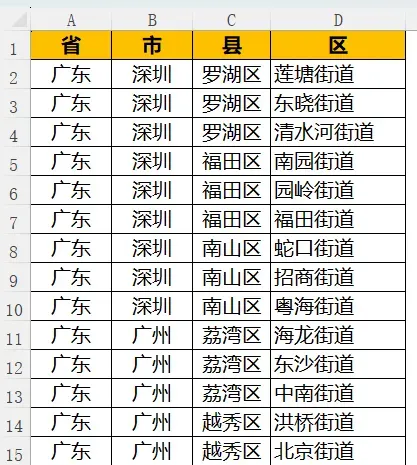
要求在另外一个工作表中生成如下图的级联下拉菜单:
操作步骤如下:
步骤1: 单击A2单元格,在数据验证中,选择数据来源为「数据」工作表的A列「省」信息。
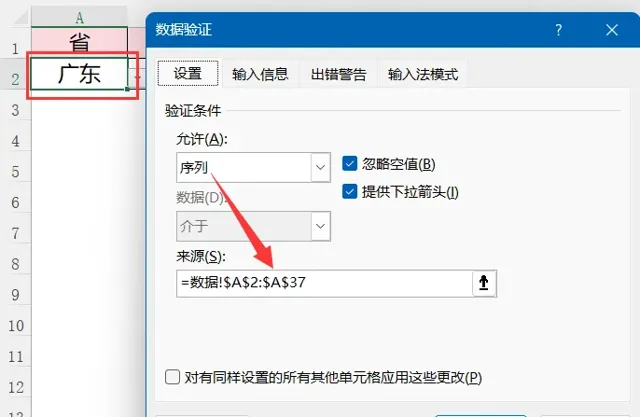
步骤2: 单击B2单元格,利用以下公式定义「下拉菜单」的名称:
=LET(s,BYROW(数据!$A2:A37,LAMBDA(x,CONCAT(x))),t,CONCAT(数据验证!$A2:A2),OFFSET(数据!B1,MATCH(t,s,),,SUM(N(s=t))))
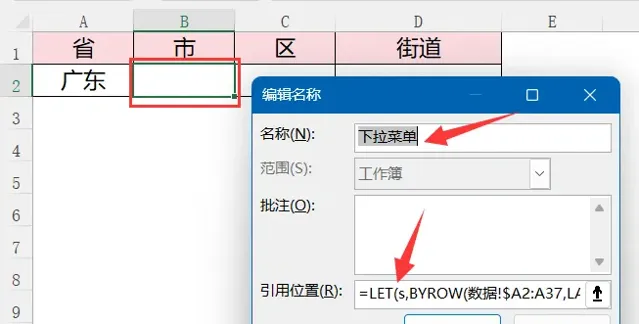
步骤3: 选中B2:D2单元格区域,在数据验证中的「来源」处输入以下公式:
="下拉菜单"
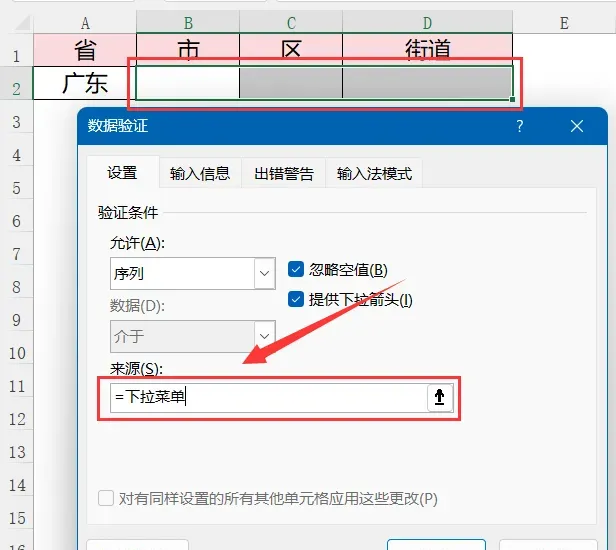
设置完成后,B列会根据A列内容返回下拉菜单内容:

C列会根据A列和B列信息返回下拉菜单内容:

D列会根据A列、B列和C列的信息返回下拉菜单内容:
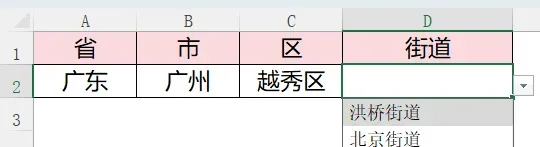
上述用于定义名称的公式主要使用了相对引用偏移的技巧,下面简要说明一下公式的原理。
在B2单元格时 ,「下拉菜单」名称对应的公式为(公式截图时将公式放在了B4单元格,但公式仍是B2单元格的公式,下同):
=LET(s,BYROW(数据!$A2:A37,LAMBDA(x,CONCAT(x))),t,CONCAT(数据验证!$A2:A2),OFFSET(数据!B1,MATCH(t,s,),,SUM(N(s=t))))
上述公式中定义的名称「s」按行合并「数据」工作表中的A2:A37的内容,由于只有「省」,所以只返回省份信息。
公式中定义的名称「t」合并B2单元格左侧的
A2:A2单元格
内容,此时也只返回省份名称「广东」。
匹配t(「广东」)在s(只包含省信息的字符串)中的位置,就是「数据」工作表中「广东」的起始位置,统计t在s中出现的次数,就是「广东」的数据行数。然后使用OFFSET函数获取「广东」右侧的「市」信息。
在C2单元格时 ,「下拉菜单」名称对应的公式为(由于使用了相对引用,所以数据引用范围自动进行了扩展,如下图红色方框部分):
=LET(s,BYROW(数据!$A2:B37,LAMBDA(x,CONCAT(x))),t,CONCAT(数据验证!$A2:B2),OFFSET(数据!C1,MATCH(t,s,),,SUM(N(s=t))))
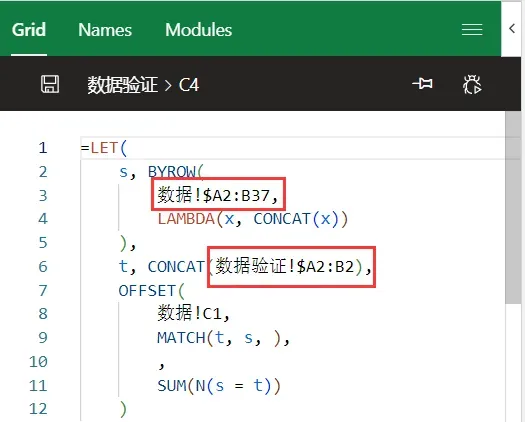
上述公式中定义的名称「s」按行合并「数据」工作表中的A2:B37的内容,也即「省+市」的信息。
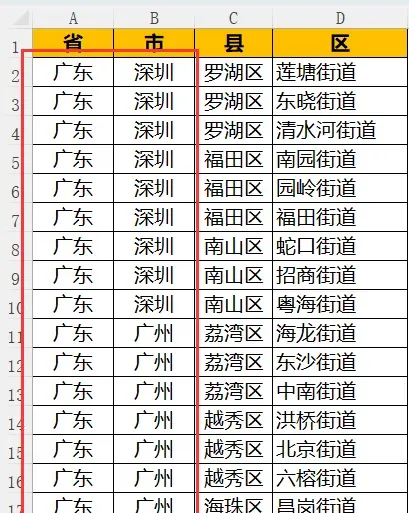
公式中定义的名称「t」合并C2单元格左侧的 A2:B2单元格 内容,此时返回省份+市的信息「广东广州」。
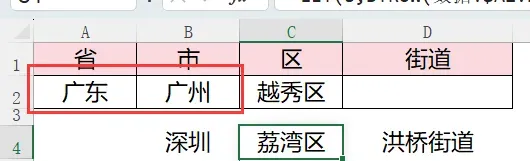
匹配t(「广东广州」)在s(省+市的字符串)中的位置,就是「数据」工作表中「广东省广州市」的起始位置,统计t在s中出现的次数,就是「广东广州」的数据行数。然后使用OFFSET函数获取「广东广州」右侧的「区」信息。
「下拉菜单」名称在D列会按同样的方式,自动将相对引用扩展,因此再多级别也能自动适应,从而达到一个公式实现N级下拉菜单的目的。
示例文件:
https://pan.baidu.com/s/1CzrFKi4KMliF64pk60KELw?pwd=cejx
图文制作:超人
原载:超人一筹高效办公











